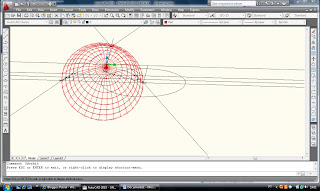- Lançar duas "xl" (x-line): uma horizontal a passar na origem, uma vertical a passar também na origem.
- Fazer segunda vertical (Ponto de Foco):
"1"
- Marcar o foco:
Menu, "Format" (mudar o efeito do ponto, marca)
"Point Style", alterar o escolhido por pré-definição
"Point Scale", manter 5%
Apagar a x-line vertical que nos ajudou a marcar o ponto de foco
- Marcar ponto à esquerda da Parábola no eixo:
"0,5",
"Point" (ponto de intersecção da nova x-line com o eixo)
Apagar a x-line vertical que nos ajudou a marcar o ponto à esquerda da Parábola
- Marcar verticais (que nos vão dar os restantes pontos da Parábola):
Marcar três x-line verticais para a direita
- Marcar círculos auxiliares para a marcação dos restantes pontos da Parábola:
Centro na origem até à primeira linha
"C" (com node on)
Centro no foco
Marcar os pontos de intersecção do segundo círculo com a primeira vertical
Pôr os pontos da parábola a cor (match properties)
- Novos círculos e intersecções:
Segundo círculo com centro no foco
Pintar novos pontos
Fazer o mesmo para os restantes pontos da parábola
- Desenhar tangentes:
Ponto ao foco, uma linha
Ponto ao eixo vertical da origem, outra linha
Bissectriz desse ângulo:
Fazer um círculo com centro no ponto com uma medida qualquer
"Tr" (trim), para apagar o que não interessa, enter
"xl" a passar pelo ponto e pelo ponto médio desse ângulo (bissectriz)
Fazer o mesmo em baixo, na segunda tangente ao espelhar a primeira:
"Mirror", enter
Selecção do objecto, a bissectriz
Dar dois pontos do eixo
"No" (não apagar o objecto inicial)
- Nova layer com o nome "Parábola":
Cor à escolha - current
- Desenhar a Parábola:
Unir todos os pontos da parábola
- Transformar a x-line horizontal da origem em line
- Superfície Parabólica
Seleccionar a parábola e o eixo horizontal
Primeiro ângulo, 0
Último ângulo, 360
Botão direito, shading mode
Surftab 1- 17
Surftab 2- 17
"Surftab"( densificar os nós da malha)
"Revsurf"